Sådan åbner og låser du en iPad op, når den er deaktiveret
"Min iPad er blevet deaktiveret, da jeg har glemt adgangskoden og indtastet den forkert mange gange. Hvordan gør jeg det?" låse en deaktiveret iPad opSelvom adgangskoden er en vigtig sikkerhedsforanstaltning for at beskytte dit privatliv, vil du blive låst ude af din enhed, hvis du glemmer den. Den gode nyhed er, at du stadig kan låse din iPad op, selvom den er deaktiveret. Denne vejledning demonstrerer fem metoder til at genvinde adgang til din iPad.
SIDEINDHOLD:
- Del 1: Sådan låser du op for en deaktiveret iPad med en tidligere adgangskode
- Del 2: Sådan fabriksindstilles deaktiveret iPad
- Del 3: Sådan åbner du en deaktiveret iPad i gendannelsestilstand
- Del 4: Sådan omgår du en deaktiveret iPad med Find min
- Del 5: Sådan repareres en deaktiveret iPad med en computer
Del 1: Sådan låser du op for en deaktiveret iPad med en tidligere adgangskode
Den nemmeste måde at låse en iPad op, når den er deaktiveret, er at bruge den tidligere adgangskode. Denne metode sletter ikke noget på din enhed. Forudsætningerne inkluderer nulstilling af adgangskoden inden for 72 timer, og at din iPad kører iPadOS 17 eller nyere.
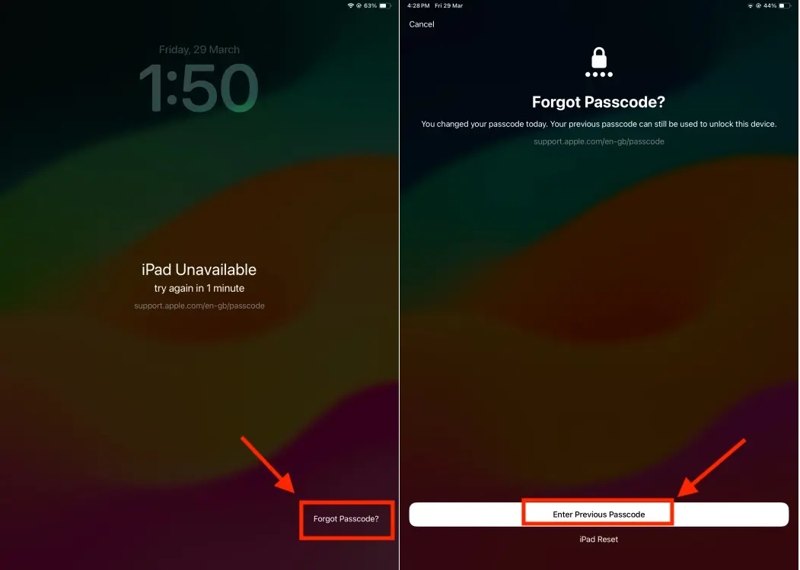
Trin 1 Tryk på ikonet Glemt adgangskode knappen nederst på iPad ikke tilgængelig skærmbilledet.
Trin 2 Vælg Indtast forrige adgangskode for at fortsætte. Indtast derefter din tidligere adgangskode.
Trin 3 Tryk derefter på knappen Indstillinger for adgangskode knappen, vælg en passende adgangskode, og indtast en ny adgangskode.
Del 2: Sådan fabriksindstilles deaktiveret iPad
Siden iPadOS 15.2 kan du Gendan fabriksindstillinger en deaktiveret iPad direkte på iPad-skærmen Ikke tilgængelig. Denne metode kræver ikke ekstra software eller hardware. Alt du behøver er din Apple ID-adgangskode.
Trin 1 Tryk på ikonet Slet iPad knappen på iPad ikke tilgængelig skærmen, og tryk på Slet for at bekræfte det. Hvis du bruger iPadOS 17 eller nyere, skal du trykke på Glemt adgangskode, og hit Start iPad Reset.
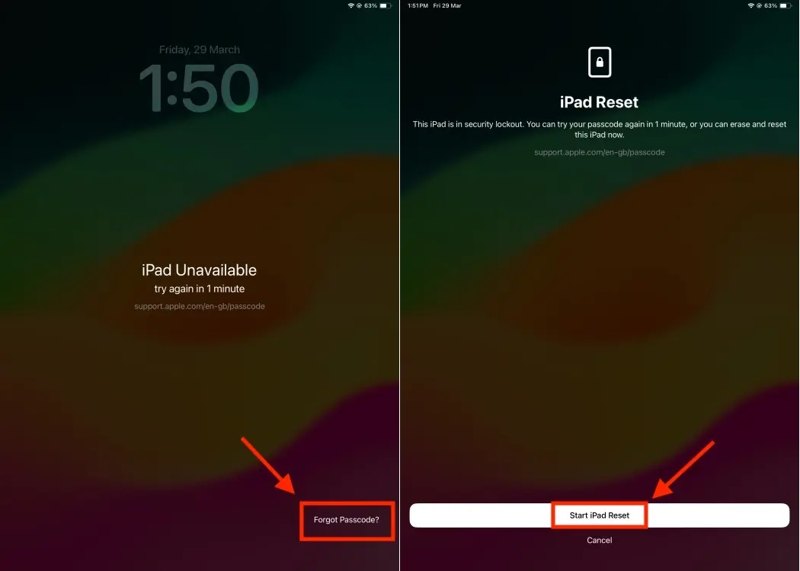
Trin 2 Indtast din Apple ID-adgangskode for at bekræfte dit ejerskab.
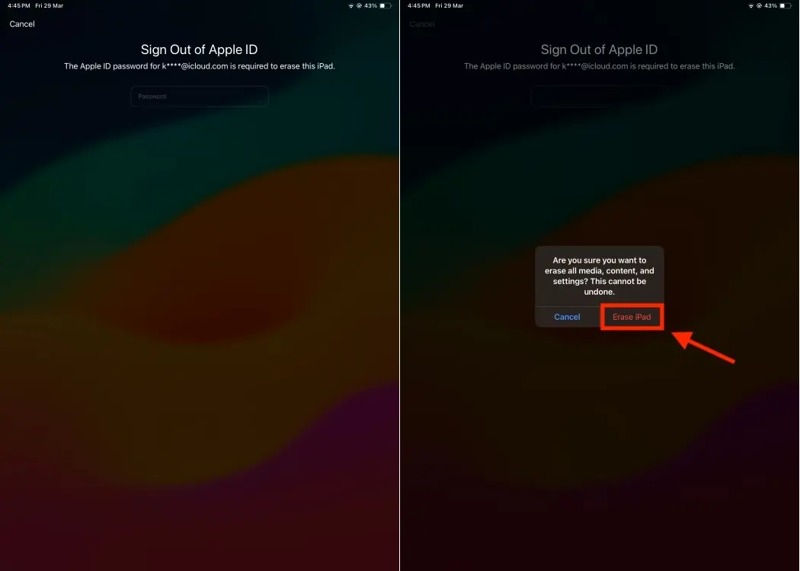
Trin 3 Til sidst skal du trykke på Slet iPad knappen på alarmmeddelelsen.
Del 3: Sådan åbner du en deaktiveret iPad i gendannelsestilstand
Ifølge Apple er én måde at åbne en deaktiveret iPad ved at gendanne den til gendannelsestilstand. Denne metode kræver den nyeste version af iTunes eller Finder og en computer. Desuden vil den gendanne en deaktiveret iPad til fabriksindstillingerne.
Trin 1 Tryk længe på Side or Effekt knappen, indtil sluk-skærmen vises. Flyt skyderen for at slukke iPad'en.
Trin 2 Åbn iTunes på Windows og macOS Mojave eller ældre. Eller åbn Finder på macOS Catalina eller nyere.
Trin 3 Sæt din iPad i Recovery-tilstand:

Hvis du har en iPad uden en Home-knap, skal du hurtigt trykke på volumen op knappen og slip den, gør det samme med volumen Down knappen, og tryk længe på Side or Top knappen, indtil skærmbilledet for tilslutning til pc vises.
For en iPad med en Home-knap skal du holde nede Hjem + Top/effekt knapperne samtidigt, indtil du ser skærmen for tilslutning til pc.
Trin 4 Tilslut iPad'en til din computer med et kompatibelt kabel.
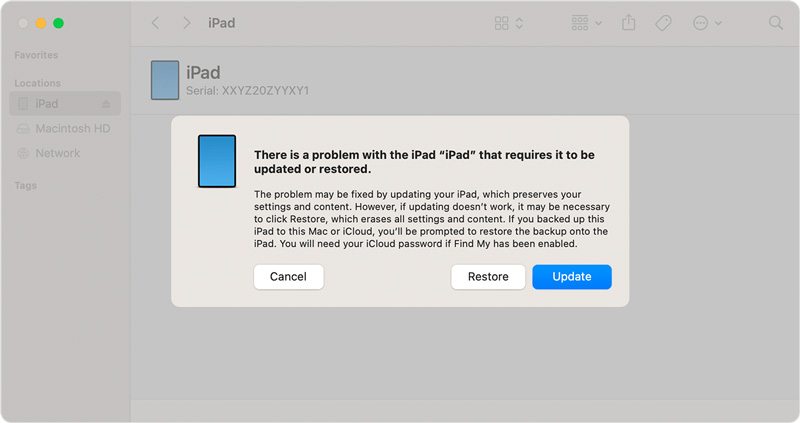
Trin 5 Der vises en pop op-dialog, når iTunes eller Finder registrerer din iPad i gendannelsestilstand. Klik på Gendan knappen i dialogboksen.
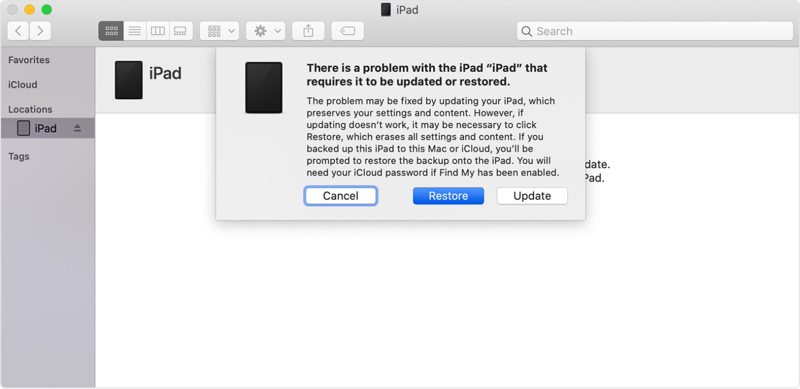
Trin 6 Følg instruktionerne på skærmen for at afslutte processen.
Del 4: Sådan omgår du en deaktiveret iPad med Find min
Hvis du har aktiveret Find min på din iPad, før den blev deaktiveret, kan du låse den op i iCloud Find min. Denne metode kræver en webbrowser. Ulempen er, at alle dine data vil blive fjernet fra din iPad.
Sådan omgår du en deaktiveret iPad online

Trin 1 Gå til www.icloud.com/find i en browser. Log ind på Find mit med dit Apple-id og din adgangskode. Hvis 2FA er aktiveret, skal du indtaste bekræftelseskoden.
Trin 2 Træk ned Alle enheder menuen og vælg din iPad på listen.
Trin 3 Klik eller tryk på knappen Slet denne enhed knap. Indtast dit telefonnummer, eller ignorer det, og klik eller tryk på Fortsæt..
Trin 4 Endelig ramte Slet for at begynde at omgå den deaktiverede iPhone.
Sådan omgår du en deaktiveret iPad på en anden iOS-enhed

Trin 1 Åbn Find-appen på en anden iPhone eller iPad.
Trin 2 Gå til Enheder fanen nederst og vælg din iPad på listen. Hvis du ikke kan finde den, skal du trykke på + knappen og følg instruktionerne for at tilføje din Apple ID-konto.
Trin 3 Tryk på ikonet Slet denne enhed knappen på værktøjslinjen, tryk på Fortsæt., indtast dit telefonnummer, og tryk på Slet.
Trin 4 Indtast din Apple ID-adgangskode, og tryk på Slet for at bekræfte omgåelse af den deaktiverede iPad mini gratis.
Del 5: Sådan repareres en deaktiveret iPad med en computer
Kan man låse en deaktiveret iPad op uden iTunes eller en adgangskode? Svaret er ja, og alt du behøver er Apeaksoft iOS Unlocker. Det giver dig mulighed for at slette en deaktiveret iPad uden nogen begrænsninger. Endnu vigtigere er det, at det præcise design gør det til en god mulighed for begyndere.
Den bedste måde at reparere en deaktiveret iPad uden iTunes
- Slet iPad-skærmlåsen i tre trin.
- Arbejd med cifrede adgangskoder, Face ID og Touch ID.
- Inkluder bonusfunktioner, såsom fjernelse af Apple ID.
- Understøtter alle modeller af iPad Pro/Air/mini.
Sikker download
Sikker download

Sådan repareres en deaktiveret iPad uden en adgangskode
Trin 1 Tilslut til din iPad
Kør den bedste iPad-oplåsningssoftware efter installation på din pc. Der findes en anden version til Mac. Vælg Tør adgangskode tilstand. Tilslut din iPad til pc'en med et Lightning-kabel. Derefter vil softwaren genkende din enhed med det samme.

Trin 2 Download firmware
Klik på knappen Starten knappen for at indlæse enhedsoplysningerne. Hvis et element er forkert, skal du rette det manuelt. Klik derefter på Starten knappen for at begynde at downloade den nødvendige firmware.

Trin 3 Reparer den deaktiverede iPad
Når firmwaren er klar, skal du klikke på Lås knappen for at slette den deaktiverede iPad. Skriv, hvis du bliver bedt om det 0000 i boksen for at bekræfte det. Hold din iPad tilsluttet under processen.

Konklusion
Nu burde du forstå hvordan man låser en deaktiveret iPad opPå iPadOS 15.2 og nyere kan du låse din deaktiverede enhed op direkte med den tidligere adgangskode eller ved at slette din iPad. Gendannelsestilstanden giver dig mulighed for at gendanne en deaktiveret iPad med iTunes eller Finder. iCloud Find My er en anden mulighed for at slette deaktiverede iPads. Apeaksoft iOS Unlocker er den bedste mulighed for at genvinde adgang til din iPad. Andre spørgsmål om dette emne? Skriv dem venligst nedenunder dette indlæg.
Relaterede artikler
Har din iPad pludselig ikke ladet op? Bare rolig! Denne artikel hjælper dig med at finde ud af hvorfor og tilbyder enkle og effektive løsninger.
Når din iPad er deaktiveret, skal du oprette forbindelse til iTunes, hvilket betyder, at den er låst. Vil du vide, hvordan du hurtigt kommer tilbage til almindelig brug? Denne artikel er til dig.
Hvis du sletter et, flere eller alle billeder fra din iPad, kan du læse vores guide, vælge en korrekt metode og følge trinene.
Her gennemgår vi de 5 bedste iPad-oplåsningsprogrammer, der effektivt låser din iPad op, når du har glemt din adgangskode.

